Как да копирате списък с участници от една среща в друга в Outlook?
Например, трябва да изпратите покана за среща до присъстващите на друга среща в Outlook, как можете да копирате списъка с присъстващи от една среща в друга? Опитайте следните решения:
- Копирайте списъка с участници от една среща в друга в Outlook
- Копирайте списъка с приети участници от една среща в друга в Outlook
Копирайте списъка с участници от една среща в друга в Outlook
За копиране на списъка с всички присъстващи от една среща в друга в Outlook можете лесно да го разрешите чрез Копирайте намлява Паста характеристики лесно.
1, Отидете на календар преглед, щракнете два пъти, за да отворите срещата, от която ще копирате участниците.
2. Изберете всички присъстващи в Да се подадено, щракнете с десния бутон и изберете Копирайте от менюто с десен бутон. Вижте екранна снимка:

Забележка: Можете да затворите тази среща, както е необходимо, след като копирате списъка с всички присъстващи.
3. Щракнете два пъти, за да отворите срещата, към която ще поставите присъстващите, щракнете върху Да се и след това поставете присъстващите с натискане на Ctrl + V клавиши едновременно.
4. Съставете срещата и я изпратете.
Бързо отпечатайте среща, включително нейния списък с присъстващи и отговорите на присъстващите в Outlook
Обикновено, за да отпечатате списък с присъстващи на среща в Outlook, трябва да копирате списъка с присъстващи, да го поставите на някое място и след това да отпечатате. Но с отлично Разширен печат функция на Kutools за Outlook, можете бързо да отпечатате среща със списъка на присъстващите, както и всички отговори на присъстващите.

Копирайте списъка с приети участници от една среща в друга в Outlook
Понякога може да се наложи да копирате списъка с участници, които са приели вашата покана за събрание, само в Outlook. В тази ситуация, моля, копирайте списъка с приети присъстващи от една среща с метода по-долу.
1, Отидете на календар изглед, щракнете два пъти, за да отворите срещата, от която ще копирате приетите участници.
2. В отварящия се прозорец на срещата, моля, щракнете Среща > Проследяване > Копирайте състоянието в клипборда. Вижте екранна снимка:
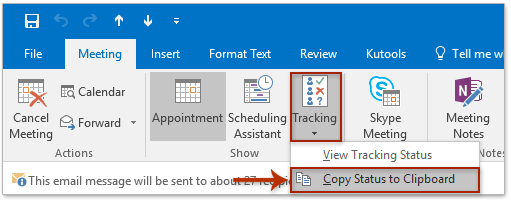
Забележка: Можете да затворите тази среща след копиране.
3. Създайте нова работна книга, щракнете върху клетка A1 и поставете присъстващите, като натиснете Ctrl + V клавиши едновременно.
4. Задръжте поставените данни избрани и щракнете Дата > филтър.

5. Щракнете върху стрелката до заглавката на колоната на Отговор, проверете само Приемани опция в падащия списък и щракнете върху OK бутон. Вижте екранна снимка:

6. Изберете филтрираните участници в Име колона и ги копирайте, като натиснете Ctrl + C клавиши едновременно.
7. Върнете се в изгледа Календар на Outlook, отворете срещата, в която ще поставите приетите участници, и поставете приетите участници, като щракнете върху Да се подаден и натискане на Ctrl + V клавиши едновременно.
8. Съставете срещата и изпратете, както ви е необходимо.
Свързани статии
Отпечатайте списък с участници в срещата в Outlook
Най-добрите инструменти за продуктивност в офиса
Kutools за Outlook - Над 100 мощни функции, за да заредите вашия Outlook
🤖 AI Mail Assistant: Незабавни професионални имейли с AI магия - с едно щракване до гениални отговори, перфектен тон, многоезично владеене. Трансформирайте имейла без усилие! ...
📧 Автоматизиране на имейли: Извън офиса (налично за POP и IMAP) / График за изпращане на имейли / Автоматично CC/BCC по правила при изпращане на имейл / Автоматично пренасочване (разширени правила) / Автоматично добавяне на поздрав / Автоматично разделяне на имейлите с множество получатели на отделни съобщения ...
📨 Управление на Email: Лесно извикване на имейли / Блокиране на измамни имейли по теми и други / Изтриване на дублирани имейли / подробно търсене / Консолидиране на папки ...
📁 Прикачени файлове Pro: Пакетно запазване / Партидно отделяне / Партиден компрес / Автоматично запазване / Автоматично отделяне / Автоматично компресиране ...
🌟 Магия на интерфейса: 😊 Още красиви и готини емотикони / Увеличете продуктивността на Outlook с изгледи с раздели / Минимизирайте Outlook, вместо да затваряте ...
???? Чудеса с едно кликване: Отговорете на всички с входящи прикачени файлове / Антифишинг имейли / 🕘Показване на часовата зона на подателя ...
👩🏼🤝👩🏻 Контакти и календар: Групово добавяне на контакти от избрани имейли / Разделете група контакти на отделни групи / Премахнете напомнянията за рожден ден ...
Над 100 Характеристики Очаквайте вашето проучване! Щракнете тук, за да откриете повече.

